Excel高效数据处理技巧
- 格式:pdf
- 大小:1.92 MB
- 文档页数:13
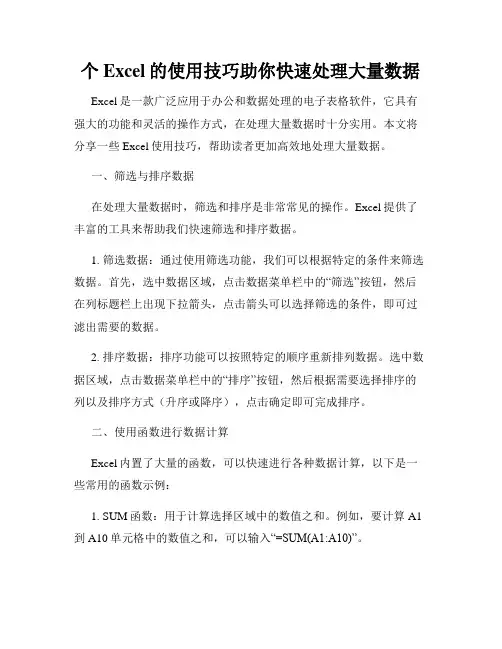
个Excel的使用技巧助你快速处理大量数据Excel是一款广泛应用于办公和数据处理的电子表格软件,它具有强大的功能和灵活的操作方式,在处理大量数据时十分实用。
本文将分享一些Excel使用技巧,帮助读者更加高效地处理大量数据。
一、筛选与排序数据在处理大量数据时,筛选和排序是非常常见的操作。
Excel提供了丰富的工具来帮助我们快速筛选和排序数据。
1. 筛选数据:通过使用筛选功能,我们可以根据特定的条件来筛选数据。
首先,选中数据区域,点击数据菜单栏中的“筛选”按钮,然后在列标题栏上出现下拉箭头,点击箭头可以选择筛选的条件,即可过滤出需要的数据。
2. 排序数据:排序功能可以按照特定的顺序重新排列数据。
选中数据区域,点击数据菜单栏中的“排序”按钮,然后根据需要选择排序的列以及排序方式(升序或降序),点击确定即可完成排序。
二、使用函数进行数据计算Excel内置了大量的函数,可以快速进行各种数据计算,以下是一些常用的函数示例:1. SUM函数:用于计算选择区域中的数值之和。
例如,要计算A1到A10单元格中的数值之和,可以输入“=SUM(A1:A10)”。
2. AVERAGE函数:用于计算选择区域中数值的平均值。
例如,要计算A1到A10单元格中数值的平均值,可以输入“=AVERAGE(A1:A10)”。
3. COUNT函数:用于统计选择区域中的数值个数。
例如,要统计A1到A10单元格中的数值个数,可以输入“=COUNT(A1:A10)”。
三、使用数据透视表进行数据分析数据透视表是Excel中非常有用的数据分析工具,它可以帮助我们从大量数据中提取出有用的信息,并进行灵活的数据汇总和分析。
1. 创建数据透视表:选中需要制作数据透视表的数据区域,点击插入菜单栏中的“数据透视表”按钮,在弹出的对话框中选择数据的来源和要汇总的字段,然后选择生成透视表的位置,点击确定即可生成。
2. 设置数据透视表:通过拖拽字段到相应的区域来设置数据透视表,如将字段拖拽到行标签区域可以按照该字段进行行汇总,拖拽到值区域可以进行数值计算等。
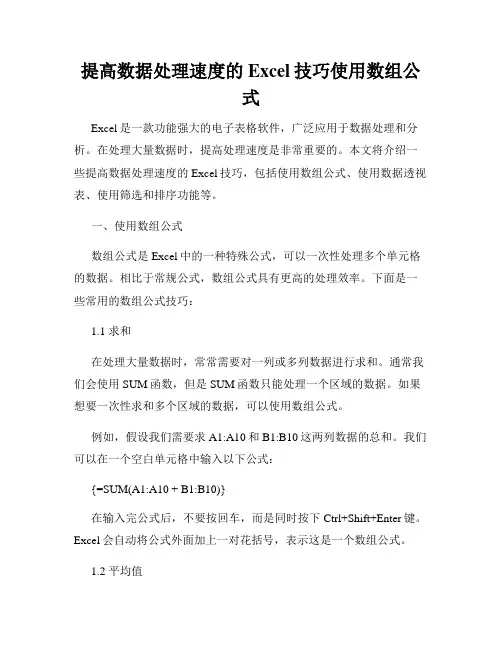
提高数据处理速度的Excel技巧使用数组公式Excel是一款功能强大的电子表格软件,广泛应用于数据处理和分析。
在处理大量数据时,提高处理速度是非常重要的。
本文将介绍一些提高数据处理速度的Excel技巧,包括使用数组公式、使用数据透视表、使用筛选和排序功能等。
一、使用数组公式数组公式是Excel中的一种特殊公式,可以一次性处理多个单元格的数据。
相比于常规公式,数组公式具有更高的处理效率。
下面是一些常用的数组公式技巧:1.1 求和在处理大量数据时,常常需要对一列或多列数据进行求和。
通常我们会使用SUM函数,但是SUM函数只能处理一个区域的数据。
如果想要一次性求和多个区域的数据,可以使用数组公式。
例如,假设我们需要求A1:A10和B1:B10这两列数据的总和。
我们可以在一个空白单元格中输入以下公式:{=SUM(A1:A10 + B1:B10)}在输入完公式后,不要按回车,而是同时按下Ctrl+Shift+Enter键。
Excel会自动将公式外面加上一对花括号,表示这是一个数组公式。
1.2 平均值同样的,在求平均值时也可以使用数组公式。
例如,我们需要求A1:A10和B1:B10这两列数据的平均值,可以使用以下公式:{=AVERAGE(A1:A10 + B1:B10)}同样需要按下Ctrl+Shift+Enter键,得到结果。
1.3 最大值和最小值求最大值和最小值也可以使用数组公式。
例如,我们需要求A1:A10和B1:B10这两列数据的最大值和最小值,可以使用以下公式:最大值:{=MAX(A1:A10 + B1:B10)}最小值:{=MIN(A1:A10 + B1:B10)}同样需要按下Ctrl+Shift+Enter键,得到结果。
二、使用数据透视表数据透视表是Excel中用于数据分析和整理的强大工具。
它可以快速对大量数据进行汇总和统计,并且具有较高的处理速度。
2.1 创建数据透视表要创建一个数据透视表,首先需要确保源数据是按照一定的格式组织的。
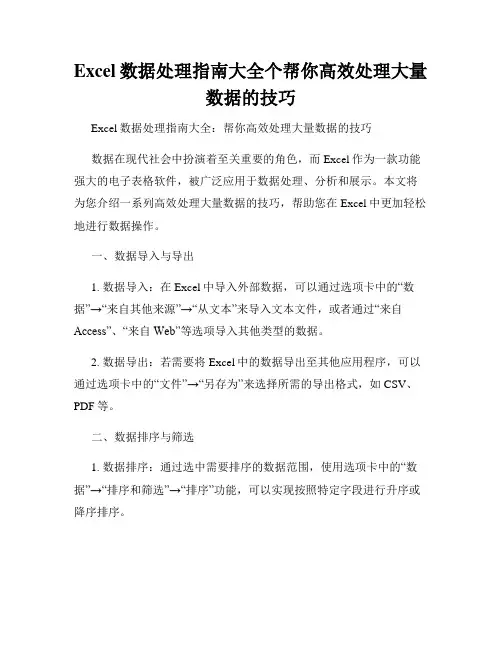
Excel数据处理指南大全个帮你高效处理大量数据的技巧Excel数据处理指南大全:帮你高效处理大量数据的技巧数据在现代社会中扮演着至关重要的角色,而Excel作为一款功能强大的电子表格软件,被广泛应用于数据处理、分析和展示。
本文将为您介绍一系列高效处理大量数据的技巧,帮助您在Excel中更加轻松地进行数据操作。
一、数据导入与导出1. 数据导入:在Excel中导入外部数据,可以通过选项卡中的“数据”→“来自其他来源”→“从文本”来导入文本文件,或者通过“来自Access”、“来自Web”等选项导入其他类型的数据。
2. 数据导出:若需要将Excel中的数据导出至其他应用程序,可以通过选项卡中的“文件”→“另存为”来选择所需的导出格式,如CSV、PDF等。
二、数据排序与筛选1. 数据排序:通过选中需要排序的数据范围,使用选项卡中的“数据”→“排序和筛选”→“排序”功能,可以实现按照特定字段进行升序或降序排序。
2. 数据筛选:选中数据范围后,通过选项卡中的“数据”→“排序和筛选”→“筛选”功能,可以将数据按照指定的条件进行筛选,以获取所需的数据结果。
三、数据透视表数据透视表可以帮助我们对大量数据进行快速的摘要分析和汇总。
使用选项卡中的“插入”→“数据透视表”功能,按照向导步骤选择数据范围和需要汇总的字段,Excel会自动生成透视表,以清晰地展示数据的结构和关系。
四、公式与函数1. 基本公式:Excel提供了丰富的数学、逻辑和文本函数,可以应用于数据的计算和转换。
例如,使用“SUM”函数可以快速计算某一列或行的总和。
2. 条件公式:通过使用“IF”函数,可以根据特定的条件判断在满足条件时执行不同的计算操作。
这对于筛选和分类数据非常有用。
3. VLOOKUP函数:VLOOKUP函数可以帮助我们在数据表中进行快速的垂直查找,并返回指定列的值。
这对于合并和关联数据非常实用。
五、数据校验与格式化1. 数据校验:Excel提供了数据校验功能,可以对数据进行限制和控制,以确保数据的准确性。
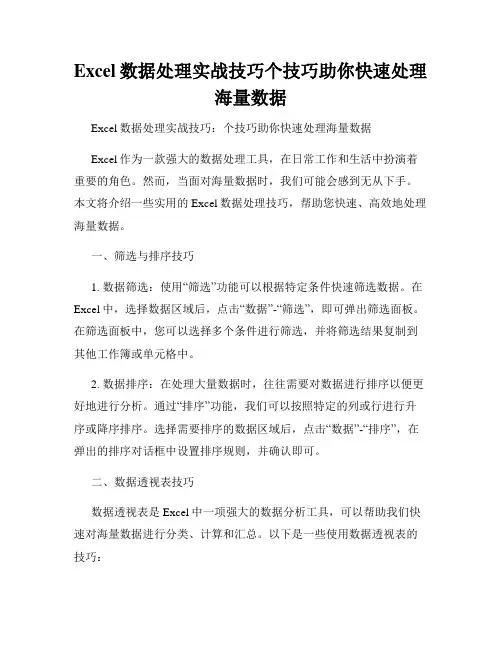
Excel数据处理实战技巧个技巧助你快速处理海量数据Excel数据处理实战技巧:个技巧助你快速处理海量数据Excel作为一款强大的数据处理工具,在日常工作和生活中扮演着重要的角色。
然而,当面对海量数据时,我们可能会感到无从下手。
本文将介绍一些实用的Excel数据处理技巧,帮助您快速、高效地处理海量数据。
一、筛选与排序技巧1. 数据筛选:使用“筛选”功能可以根据特定条件快速筛选数据。
在Excel中,选择数据区域后,点击“数据”-“筛选”,即可弹出筛选面板。
在筛选面板中,您可以选择多个条件进行筛选,并将筛选结果复制到其他工作簿或单元格中。
2. 数据排序:在处理大量数据时,往往需要对数据进行排序以便更好地进行分析。
通过“排序”功能,我们可以按照特定的列或行进行升序或降序排序。
选择需要排序的数据区域后,点击“数据”-“排序”,在弹出的排序对话框中设置排序规则,并确认即可。
二、数据透视表技巧数据透视表是Excel中一项强大的数据分析工具,可以帮助我们快速对海量数据进行分类、计算和汇总。
以下是一些使用数据透视表的技巧:1. 创建数据透视表:选择需要建立数据透视表的数据区域,点击“插入”-“数据透视表”。
在弹出的对话框中,选择数据源和数据目标,并根据需要设置行、列、值和筛选。
最后点击确定,即可生成数据透视表。
2. 筛选和排序数据透视表:在数据透视表中,我们可以通过拖动字段到不同的区域进行灵活的筛选和排序。
拖动字段到行、列、值和筛选区域,即可实现对数据透视表的多维度分析和汇总。
三、公式与函数技巧1. 条件函数的运用:在处理海量数据时,常常需要根据特定的条件进行计算。
Excel提供了一系列条件函数,如SUMIF、COUNTIF、AVERAGEIF等。
通过这些函数,我们可以根据条件筛选数据,并进行相应的计算。
2. 数值函数的应用:利用Excel的数值函数,我们可以对海量数据进行各种数值计算和分析。
例如,使用SUM函数可以快速计算指定区域的数值之和,而AVERAGE函数可以计算平均值。
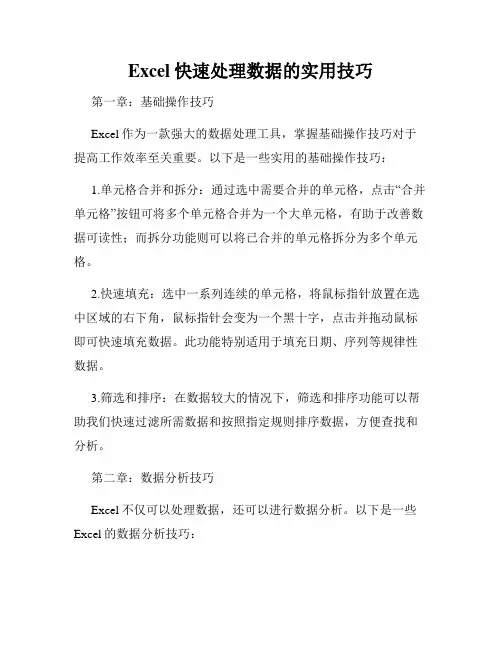
Excel快速处理数据的实用技巧第一章:基础操作技巧Excel作为一款强大的数据处理工具,掌握基础操作技巧对于提高工作效率至关重要。
以下是一些实用的基础操作技巧:1.单元格合并和拆分:通过选中需要合并的单元格,点击“合并单元格”按钮可将多个单元格合并为一个大单元格,有助于改善数据可读性;而拆分功能则可以将已合并的单元格拆分为多个单元格。
2.快速填充:选中一系列连续的单元格,将鼠标指针放置在选中区域的右下角,鼠标指针会变为一个黑十字,点击并拖动鼠标即可快速填充数据。
此功能特别适用于填充日期、序列等规律性数据。
3.筛选和排序:在数据较大的情况下,筛选和排序功能可以帮助我们快速过滤所需数据和按照指定规则排序数据,方便查找和分析。
第二章:数据分析技巧Excel不仅可以处理数据,还可以进行数据分析。
以下是一些Excel的数据分析技巧:1.数据透视表:数据透视表可以对大量数据进行汇总和分析,通过拖放字段到不同区域,可以轻松实现数据的汇总、分组和交叉统计等功能。
数据透视表使复杂的数据分析变得更加简单和直观。
2.条件筛选:Excel的条件筛选功能可以根据指定的条件筛选出符合条件的数据,并将其显示在新的表格中。
使用条件筛选功能可以快速找到满足某些特定条件的数据,方便数据的进一步分析。
3.数据分析工具包:Excel提供了强大的数据分析工具包,如回归分析、相关性分析、频率分析等。
通过利用这些工具包,可以更深入地研究数据之间的关系和趋势,对数据进行更加深入的分析。
第三章:公式与函数Excel的公式和函数是其最强大的功能之一。
以下是一些实用的公式与函数技巧:1.合并公式:使用合并公式可以将多个单元格的数据合并为一个单元格。
例如,使用CONCATENATE函数可以将A1单元格和B1单元格的数据合并为一个单元格,通过在公式中使用&符号也可以实现同样的效果。
2.条件公式:利用条件公式可以根据特定条件判断给出不同结果。
例如,使用IF函数可以根据某个条件的真假给出不同的结果。
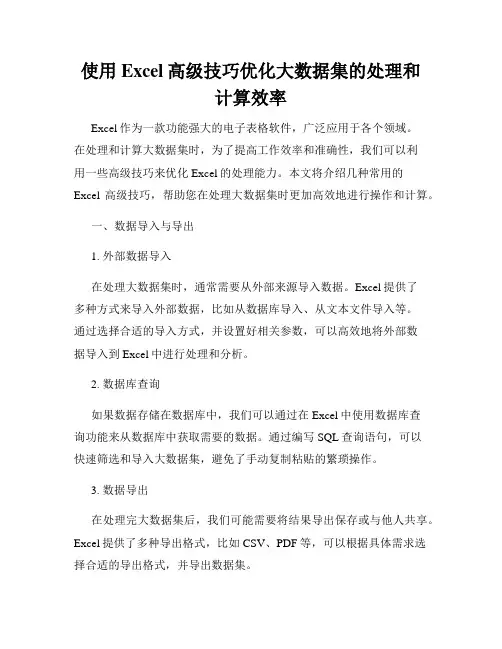
使用Excel高级技巧优化大数据集的处理和计算效率Excel作为一款功能强大的电子表格软件,广泛应用于各个领域。
在处理和计算大数据集时,为了提高工作效率和准确性,我们可以利用一些高级技巧来优化Excel的处理能力。
本文将介绍几种常用的Excel高级技巧,帮助您在处理大数据集时更加高效地进行操作和计算。
一、数据导入与导出1. 外部数据导入在处理大数据集时,通常需要从外部来源导入数据。
Excel提供了多种方式来导入外部数据,比如从数据库导入、从文本文件导入等。
通过选择合适的导入方式,并设置好相关参数,可以高效地将外部数据导入到Excel中进行处理和分析。
2. 数据库查询如果数据存储在数据库中,我们可以通过在Excel中使用数据库查询功能来从数据库中获取需要的数据。
通过编写SQL查询语句,可以快速筛选和导入大数据集,避免了手动复制粘贴的繁琐操作。
3. 数据导出在处理完大数据集后,我们可能需要将结果导出保存或与他人共享。
Excel提供了多种导出格式,比如CSV、PDF等,可以根据具体需求选择合适的导出格式,并导出数据集。
二、数据整理与清洗1. 数据筛选当处理大数据集时,很可能需要根据特定条件对数据进行筛选。
Excel提供了筛选功能,可以根据所设置的筛选条件快速筛选出需要的数据,便于进一步分析和计算。
2. 数据排序在处理大数据集时,有时需要对数据进行排序,以便更好地进行分析和展示。
Excel提供了数据排序功能,可以根据指定的排序字段对数据进行升序或降序排序,方便快捷地整理数据。
3. 数据去重在大数据集中,往往会存在重复数据,这会影响数据处理和计算的准确性。
Excel提供了数据去重功能,可以帮助我们快速去除重复数据,确保数据的唯一性和准确性。
4. 数据透视表数据透视表是Excel中一个非常强大的数据分析工具,可以帮助我们对大数据集进行快速分析和汇总。
通过灵活的数据字段拖拽和设置,可以生成直观清晰的数据透视表,帮助我们深入了解大数据集的各个方面。
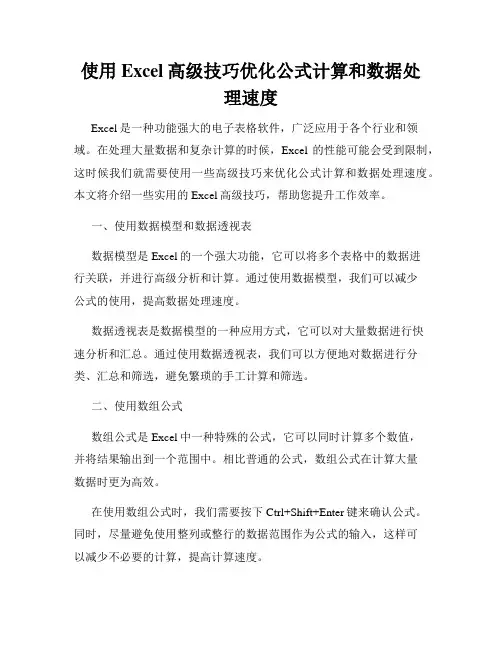
使用Excel高级技巧优化公式计算和数据处理速度Excel是一种功能强大的电子表格软件,广泛应用于各个行业和领域。
在处理大量数据和复杂计算的时候,Excel的性能可能会受到限制,这时候我们就需要使用一些高级技巧来优化公式计算和数据处理速度。
本文将介绍一些实用的Excel高级技巧,帮助您提升工作效率。
一、使用数据模型和数据透视表数据模型是Excel的一个强大功能,它可以将多个表格中的数据进行关联,并进行高级分析和计算。
通过使用数据模型,我们可以减少公式的使用,提高数据处理速度。
数据透视表是数据模型的一种应用方式,它可以对大量数据进行快速分析和汇总。
通过使用数据透视表,我们可以方便地对数据进行分类、汇总和筛选,避免繁琐的手工计算和筛选。
二、使用数组公式数组公式是Excel中一种特殊的公式,它可以同时计算多个数值,并将结果输出到一个范围中。
相比普通的公式,数组公式在计算大量数据时更为高效。
在使用数组公式时,我们需要按下Ctrl+Shift+Enter键来确认公式。
同时,尽量避免使用整列或整行的数据范围作为公式的输入,这样可以减少不必要的计算,提高计算速度。
三、使用条件格式化条件格式化是Excel中一种通过条件表达式来设置单元格样式的功能。
通过使用条件格式化,我们可以根据特定的条件对数据进行可视化处理,提供更直观的分析结果。
同时,条件格式化还可以用于数据筛选。
我们可以根据条件将符合条件的数据筛选出来,从而避免对大量数据进行手工筛选,提高数据处理速度。
四、使用宏和自定义函数宏是一种录制和重放操作的功能,可以帮助我们自动完成一些重复性的任务。
通过录制宏,我们可以将一系列操作记录下来,并在需要时进行重放,提高工作效率。
自定义函数是一种通过VBA编程语言编写的函数,可以扩展Excel的功能。
通过编写自定义函数,我们可以实现一些复杂的计算和处理操作,提高公式计算和数据处理的速度。
五、使用数据表和数据验证数据表是Excel中一种用于管理和分析数据的工具。
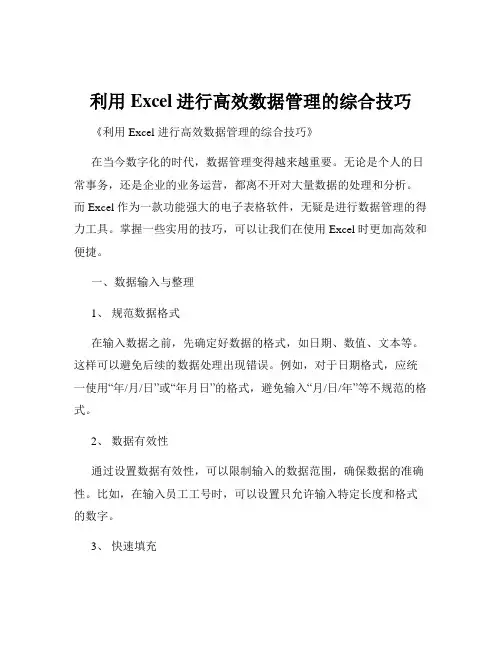
利用Excel进行高效数据管理的综合技巧《利用 Excel 进行高效数据管理的综合技巧》在当今数字化的时代,数据管理变得越来越重要。
无论是个人的日常事务,还是企业的业务运营,都离不开对大量数据的处理和分析。
而 Excel 作为一款功能强大的电子表格软件,无疑是进行数据管理的得力工具。
掌握一些实用的技巧,可以让我们在使用 Excel 时更加高效和便捷。
一、数据输入与整理1、规范数据格式在输入数据之前,先确定好数据的格式,如日期、数值、文本等。
这样可以避免后续的数据处理出现错误。
例如,对于日期格式,应统一使用“年/月/日”或“年月日”的格式,避免输入“月/日/年”等不规范的格式。
2、数据有效性通过设置数据有效性,可以限制输入的数据范围,确保数据的准确性。
比如,在输入员工工号时,可以设置只允许输入特定长度和格式的数字。
3、快速填充当需要输入一系列有规律的数据时,如连续的数字、日期或重复的文本,可以使用 Excel 的快速填充功能。
只需输入前几个数据,然后选中并拖动填充柄,Excel 会自动根据规律进行填充。
4、数据分列如果从外部导入的数据都挤在一列中,可以使用数据分列功能将其拆分成多列。
例如,将包含姓名和电话号码的一列数据,按照特定的分隔符(如逗号、空格等)分成两列。
二、数据排序与筛选1、排序排序是对数据进行整理的重要手段。
可以按照单列数据的升序或降序排列,也可以按照多列数据进行自定义排序。
比如,先按照部门排序,然后在部门内部按照业绩排序。
2、筛选通过筛选功能,可以快速找到符合特定条件的数据。
可以设置简单的筛选条件,如大于、小于、等于某个值,也可以使用高级筛选进行复杂的条件筛选。
三、函数与公式的应用1、常用函数Excel 提供了丰富的函数,如 SUM(求和)、AVERAGE(平均值)、COUNT(计数)等。
熟练掌握这些函数,可以大大提高数据计算的效率。
2、条件函数IF 函数是最常用的条件函数之一。
它可以根据给定的条件返回不同的结果。
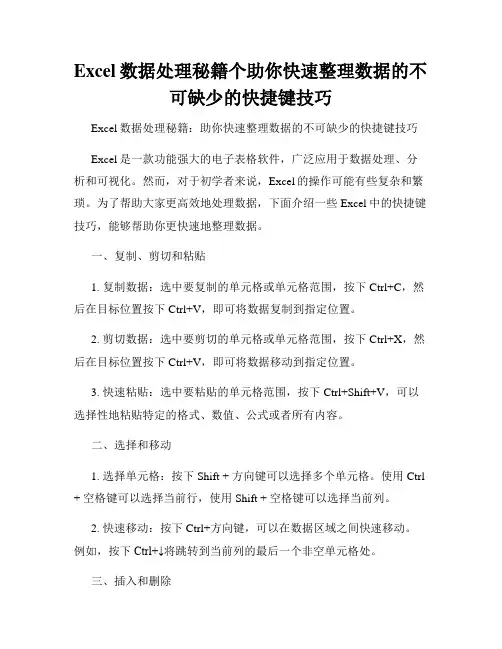
Excel数据处理秘籍个助你快速整理数据的不可缺少的快捷键技巧Excel数据处理秘籍:助你快速整理数据的不可缺少的快捷键技巧Excel是一款功能强大的电子表格软件,广泛应用于数据处理、分析和可视化。
然而,对于初学者来说,Excel的操作可能有些复杂和繁琐。
为了帮助大家更高效地处理数据,下面介绍一些Excel中的快捷键技巧,能够帮助你更快速地整理数据。
一、复制、剪切和粘贴1. 复制数据:选中要复制的单元格或单元格范围,按下Ctrl+C,然后在目标位置按下Ctrl+V,即可将数据复制到指定位置。
2. 剪切数据:选中要剪切的单元格或单元格范围,按下Ctrl+X,然后在目标位置按下Ctrl+V,即可将数据移动到指定位置。
3. 快速粘贴:选中要粘贴的单元格范围,按下Ctrl+Shift+V,可以选择性地粘贴特定的格式、数值、公式或者所有内容。
二、选择和移动1. 选择单元格:按下Shift + 方向键可以选择多个单元格。
使用Ctrl + 空格键可以选择当前行,使用Shift + 空格键可以选择当前列。
2. 快速移动:按下Ctrl+方向键,可以在数据区域之间快速移动。
例如,按下Ctrl+↓将跳转到当前列的最后一个非空单元格处。
三、插入和删除1. 插入行或列:在要插入行或列的位置,按下Ctrl+Shift++(加号),可以快速插入。
2. 删除行或列:选中要删除的行或列,按下Ctrl+-(减号),可以快速删除。
四、快速计算1. 求和:选中要求和的单元格区域,按下Alt+Shift+=号,即可自动在选中区域下方插入求和公式并计算结果。
2. 平均值:选中要求平均值的单元格区域,按下Alt+Shift+箭头向下,即可在选中区域下方插入平均值公式。
3. 最大值和最小值:选中要求最大值或最小值的单元格区域,按下Ctrl+Shift+箭头向下,即可在选中区域下方插入相应的公式。
4. 百分比:选中要计算百分比的单元格,按下Ctrl+Shift+%,即可将选中单元格的数值转换为百分比格式。
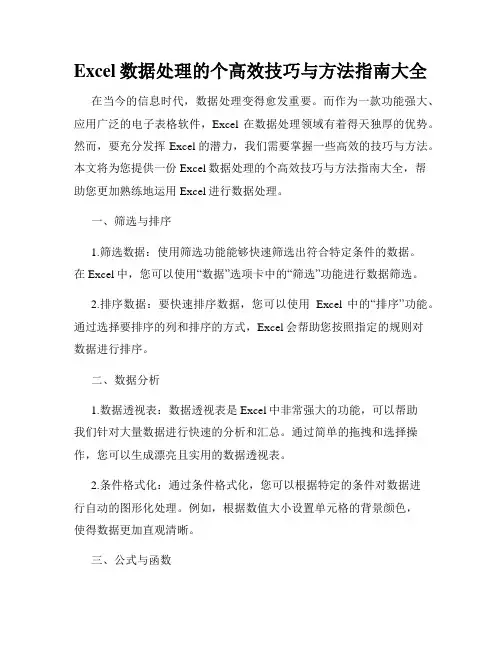
Excel数据处理的个高效技巧与方法指南大全在当今的信息时代,数据处理变得愈发重要。
而作为一款功能强大、应用广泛的电子表格软件,Excel在数据处理领域有着得天独厚的优势。
然而,要充分发挥Excel的潜力,我们需要掌握一些高效的技巧与方法。
本文将为您提供一份Excel数据处理的个高效技巧与方法指南大全,帮助您更加熟练地运用Excel进行数据处理。
一、筛选与排序1.筛选数据:使用筛选功能能够快速筛选出符合特定条件的数据。
在Excel中,您可以使用“数据”选项卡中的“筛选”功能进行数据筛选。
2.排序数据:要快速排序数据,您可以使用Excel中的“排序”功能。
通过选择要排序的列和排序的方式,Excel会帮助您按照指定的规则对数据进行排序。
二、数据分析1.数据透视表:数据透视表是Excel中非常强大的功能,可以帮助我们针对大量数据进行快速的分析和汇总。
通过简单的拖拽和选择操作,您可以生成漂亮且实用的数据透视表。
2.条件格式化:通过条件格式化,您可以根据特定的条件对数据进行自动的图形化处理。
例如,根据数值大小设置单元格的背景颜色,使得数据更加直观清晰。
三、公式与函数1.基本公式:熟练掌握Excel的基本运算公式,如加减乘除等,可以极大地提高数据处理的效率。
2.高级函数:Excel中有丰富的函数库,可以满足各种复杂数据处理的需求。
例如,VLOOKUP函数可以帮助我们在数据表中进行快速的查找和匹配。
四、图表制作1.选择合适的图表类型:根据数据的不同类型和目的,选择合适的图表类型。
Excel中提供了多种类型的图表,如柱形图、折线图、饼图等。
2.优化图表效果:为了图表更具可读性和吸引力,可以对图表进行优化。
调整图表的颜色、字体、标题等,使其更加美观而富有表现力。
五、数据输入与导入1.数据有效性:在输入数据时,可以设置数据有效性,限制输入的范围和格式。
这样可以减少输入错误,提高数据的准确性。
2.数据导入:除了手动输入数据,Excel还支持从其他来源导入数据。
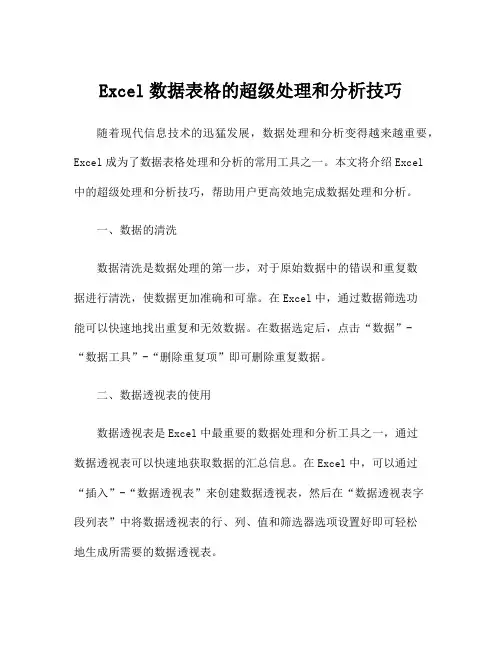
Excel数据表格的超级处理和分析技巧随着现代信息技术的迅猛发展,数据处理和分析变得越来越重要,Excel成为了数据表格处理和分析的常用工具之一。
本文将介绍Excel中的超级处理和分析技巧,帮助用户更高效地完成数据处理和分析。
一、数据的清洗数据清洗是数据处理的第一步,对于原始数据中的错误和重复数据进行清洗,使数据更加准确和可靠。
在Excel中,通过数据筛选功能可以快速地找出重复和无效数据。
在数据选定后,点击“数据”-“数据工具”-“删除重复项”即可删除重复数据。
二、数据透视表的使用数据透视表是Excel中最重要的数据处理和分析工具之一,通过数据透视表可以快速地获取数据的汇总信息。
在Excel中,可以通过“插入”-“数据透视表”来创建数据透视表,然后在“数据透视表字段列表”中将数据透视表的行、列、值和筛选器选项设置好即可轻松地生成所需要的数据透视表。
三、多级联动下拉菜单的实现在Excel中,可以通过“数据”-“数据验证”-“列表”来创建下拉菜单,但都需要手动录入数据。
如果需要创建多级联动下拉菜单,则需要通过条件格式实现。
首先,在数据表格中设置好所有下拉菜单的选项,然后在数据中创建一个隐形的数据表,将选项按照层级关系进行排列,并使用条件格式将下级选项显示出来。
最后,通过名称管理器将隐形数据表的名称设置成联动下拉菜单的引用范围,从而实现多级联动下拉菜单功能。
四、数据的逻辑运算Excel中的逻辑运算可以帮助用户更加高效地处理数据,例如在数据中查找某个值的个数,或根据一定条件在数据中进行赋值等操作。
在Excel中,可以使用COUNTIF函数来实现对数据查找某个值的个数。
例如,在数据中查找“男性”个数,可以在某个单元格中输入:=COUNTIF(数据区域,“男性”),即可快速地计算出“男性”在数据中出现的次数。
除此之外,还可以使用IF函数来实现数据的逻辑运算,IF函数可以根据指定条件返回不同的值。
例如,在数据中创建一个“学生成绩统计”表格,可以使用IF函数来实现成绩段的自动划分。
Excel数据处理指南个帮你高效处理大量数据的技巧Excel数据处理指南:帮你高效处理大量数据的技巧在如今信息爆炸的时代,我们每天都要处理大量的数据。
无论是在工作还是在学习中,掌握一些高效的Excel数据处理技巧将帮助我们提升工作效率。
本文将介绍一些实用的Excel数据处理技巧,帮助你快速整理、分析和可视化大量数据。
一、筛选和排序数据筛选和排序是Excel中最基础的数据处理操作之一。
通过筛选功能,你可以根据特定条件快速筛选出你需要的数据,而不必手动搜索和删除;通过排序功能,你可以将数据按照指定的某一列或多列进行升序或降序排列。
使用筛选功能,你可以仅显示满足特定条件的数据,以便更轻松地分析数据。
在Excel中,你可以通过点击“数据”选项卡上的“筛选”图标来启用筛选功能。
接下来,你只需选择一个或多个条件,Excel将根据你的选择筛选出满足条件的数据。
在排序方面,Excel提供了强大的排序功能。
通过点击某一列标题上的小箭头,你可以对该列数据进行升序或降序排列。
如果你需要按照多列进行排序,可以选择“排序”图标并设置多个排序条件。
二、数据透视表数据透视表是一种强大的数据分析工具,能够帮助我们从大量数据中提炼出有用的信息。
通过数据透视表,你可以将复杂的数据汇总、分组和分析,以便更好地理解数据和把握数据的关联性。
在Excel中,创建数据透视表非常简单。
首先,确保你的数据表中有合适的列标题,并且每一列都有对应的数据。
接下来,在“插入”选项卡上点击“数据透视表”图标。
在弹出的对话框中,选择要分析的数据范围,然后拖动字段到数据透视表的不同区域。
你可以选择将字段放置在行、列、值或筛选器区域,以构建数据透视表。
数据透视表可以让你快速分析数据之间的关系,并可以根据需要进行动态调整。
如果原始数据发生变化,数据透视表也会自动更新。
三、公式和函数的运用Excel的强大之处在于其丰富的公式和函数库。
通过学习和应用这些公式和函数,你可以轻松进行各种复杂的数据处理操作。
Excel数据筛选和排序技巧高效处理大量数据在日常的办公工作中,Excel是一种很常用的数据处理软件。
而当面对海量的数据,想要高效地处理数据成为了每个数据分析师的重要能力之一。
本文将介绍一些Excel数据筛选和排序技巧,帮助读者更加高效地处理大量数据。
一、筛选数据1.自动筛选:选择范围内数据,点击数据菜单栏里的自动筛选,然后根据需要选择筛选条件,即可快速筛选数据。
2.高级筛选:高级筛选功能可以根据不同的条件筛选出数据。
需要点击“数据”菜单栏中的“高级”按钮,在下拉菜单中选择数据源,然后输入筛选条件,就可以根据条件快速筛选数据了。
3.条件筛选:条件筛选功能是根据一个或多个条件对数据进行筛选。
选择数据区域,然后点击“数据”菜单栏中的“筛选”按钮。
通过设置筛选条件,就可以对数据进行筛选。
二、数据排序1.按列排序:选择数据区域后,可以根据需要进行单列升序或降序排序。
同时,也可以按照多列数据进行排序,首先按照第一个列升序或降序排列,再按照第二个列排序,以此类推。
2.自定义排序:自定义排序功能可以根据需要对数据进行多列排序,并且可以自定义排序的优先级。
选择需要排序的区域后,点击“数据”菜单栏中的“排序”按钮,就可以对数据进行自定义排序了。
三、高级技巧1.条件格式化:以颜色、字体等方式通过自定义规则对数据进行格式化。
比如可以将某个区域内的数值在一定范围内的单元格标记为红色。
2.文本函数:通过文本函数,可以按照指定格式对字符串进行处理。
比如可以将日期格式化为“年-月-日”格式。
3.数据透视表:数据透视表可以对大量数据进行分类汇总。
可以通过单击"插入"菜单中的"数据透视表"快速对数据进行分类汇总。
以上就是本文对Excel数据筛选和排序技巧的介绍。
通过掌握这些技巧,数据分析师可以更加高效地处理大量数据,从而提高工作效率。
Excel数据处理全攻略个帮你高效处理大量数据的技巧Excel数据处理全攻略——帮你高效处理大量数据的技巧数据处理是Excel应用中最为重要的功能之一。
在处理大量数据时,我们常常面临诸如分析、清理、筛选、排序等问题。
本文将为大家介绍一些实用的技巧和方法,帮助你高效地处理Excel中的大量数据。
一、数据分析1. 制作数据透视表数据透视表是Excel中最常用的数据分析工具之一。
通过数据透视表,我们可以轻松地对大量数据进行分类、汇总和分析。
使用步骤如下:(1)选择你要进行分析的数据范围;(2)点击“插入”选项卡中的“数据透视表”按钮;(3)按照向导设置数据透视表的行、列和数值;(4)根据实际需求自定义数据透视表。
2. 条件筛选与排序Excel提供了条件筛选和排序功能,方便我们对大量数据进行筛选和排序,以便找到我们需要的数据。
(1)条件筛选:在数据选项卡中,点击“筛选”按钮,选择筛选条件,即可实现对数据的筛选。
(2)排序:在数据选项卡中,点击“排序”按钮,选择排序的列和排序方式,即可实现对数据的排序。
二、数据清理1. 去重在处理大量数据时,数据重复是常见的问题。
在Excel中,我们可以通过以下两种方式去重:(1)条件格式:选择需要去重的数据范围,点击“开始”选项卡中的“条件格式”按钮,选择“突出显示规则”,然后选择“重复项”;(2)高级筛选:选择需要去重的数据范围,点击“数据”选项卡中的“高级筛选”按钮,选择“复制到其他区域”并勾选“仅显示唯一的记录”。
2. 文本分列当我们从其他来源复制数据到Excel中时,有时文本会出现不规则的分隔符。
通过文本分列功能,我们可以将这些不规则的文本分隔成多列,以便后续的数据处理。
(1)选择需要分列的数据范围,点击“数据”选项卡中的“文本到列”按钮;(2)选择分列的方式,例如按照固定宽度、按照分隔符等;(3)按照向导的步骤设置分列的参数,并完成分列。
三、数据处理技巧1. 使用函数Excel提供了许多内置函数,可以帮助我们进行各种数据处理操作。
如何在EXCEL中高效处理日期和时间数据在Excel中,日期和时间数据处理是常见的任务,但很多人可能不知道如何高效地进行操作。
本文将介绍一些技巧和方法,帮助你在Excel中高效处理日期和时间数据,提升工作效率。
日期和时间格式日期格式在Excel中,日期通常以年-月-日的格式显示,如2024年8月25日。
时间格式时间则以时:分:秒的格式表示,如14:30:00。
高效处理日期数据日期函数Excel提供了丰富的日期函数,比如TODAY()可以显示当前日期,DATE()可以创建日期,DAY()、MONTH()和YEAR()可以提取日期的日、月、年等信息。
条件格式设置利用条件格式设置,可以根据日期数据的大小、范围等条件自动进行颜色标记,提高数据的可视化效果。
高效处理时间数据时间函数Excel中也有许多时间函数可供使用,如NOW()显示当前时间,TIME()创建时间,HOUR()、MINUTE()、SECOND()可以提取时间的时、分、秒信息等。
时间格式化通过自定义时间格式,可以将时间数据按照自己的需求显示,比如只显示小时和分钟,或者显示完整的日期和时间。
实用技巧合并日期和时间使用函数如CONCATENATE()或者&符号,可以将日期和时间数据合并为一个单元格,方便查看。
计算日期差值通过简单的公式,可以计算两个日期之间的天数差,或者两个时间之间的时间差。
在Excel中高效处理日期和时间数据,对于日常工作和数据分析至关重要。
掌握这些技巧和方法,可以帮助你更好地管理和分析日期和时间信息,提升工作效率。
日期和时间数据处理在Excel中是一个常见但重要的任务。
通过掌握相关技巧和函数,可以更高效地处理这些数据,提升工作效率,让Excel在数据处理方面发挥更大的作用。
快速处理大数据Excel中的数据处理技巧在今天的信息时代,大数据已经成为了各个行业中的重要组成部分。
而在大数据的处理过程中,Excel作为一款经典的电子表格软件,无疑扮演着重要的角色。
本文将分享一些快速处理大数据Excel中的数据处理技巧,帮助读者高效地分析和处理海量数据。
一、数据筛选与排序技巧在处理大数据时,筛选和排序是非常常见的需求。
Excel提供了强大的筛选和排序功能,可以帮助用户快速筛选和排序数据,提高工作效率。
1. 数据筛选要筛选数据,可以使用Excel的“自动筛选”功能。
首先,确保数据列上方有标题行,然后选中数据区域,点击“数据”选项卡上的“筛选”功能区中的“自动筛选”按钮。
接下来,在标题行上方会出现下拉箭头,点击下拉箭头即可进行筛选条件的设置。
2. 数据排序要排序数据,可以使用Excel的“排序”功能。
选中需要排序的数据区域,点击“数据”选项卡上的“排序”功能区中的“排序”按钮。
在弹出的对话框中,选择要排序的列和排序方式,点击“确定”即可完成排序。
二、数据透视表的运用数据透视表是Excel中非常强大和实用的功能,可以帮助用户快速对大量数据进行透视分析。
通过数据透视表,可以轻松实现对数据的汇总、排序和分组等操作。
要创建数据透视表,首先需要选中数据区域,然后点击“插入”选项卡上的“数据透视表”功能区中的“数据透视表”按钮。
在弹出的对话框中,选择数据源和生成透视表的位置,然后选择要进行汇总和分析的字段,拖拽到透视表的相应区域即可完成创建。
三、公式和函数的运用在Excel中,公式和函数是实现复杂计算和数据处理的重要工具。
通过合理运用公式和函数,可以快速处理大数据并得到需要的结果。
1. 常用函数- SUM函数:用于求和,可用于计算某个区域的数值之和。
- AVERAGE函数:用于求平均值,可用于计算某个区域的数值平均值。
- COUNT函数:用于计数,可用于统计某个区域的数据个数。
- IF函数:用于条件判断,可根据指定条件返回不同的结果。
提高数据处理速度的Excel技巧使用快捷键在日常工作中,我们经常需要使用Excel来进行数据处理。
然而,传统的鼠标操作往往效率较低,耗费时间。
为了提高数据处理的速度,我们可以利用Excel的快捷键来加快操作。
本文将介绍一些常用的Excel技巧和快捷键,帮助您提高数据处理的效率。
一、基础操作技巧1. 快速选择整列或整行数据:按住Shift+空格(选择整行)或Ctrl+空格(选择整列)进行快速选择。
2. 快速选定当前区域数据:按住Ctrl+Shift+空格,可选定当前所在的数据区域。
3. 快速滚动到开始或结束位置:按住Ctrl+方向键上或下,可快速滚动到开始或结束位置。
4. 快速移动到首行或末行:按住Ctrl+方向键左或右,可快速移动到首行或末行。
5. 快速填充:选中一列或一行数据,按住Ctrl+D(向下填充)或Ctrl+R(向右填充),可快速填充数据。
二、常用快捷键1. Ctrl+C:复制选定的单元格或区域。
2. Ctrl+X:剪切选定的单元格或区域。
3. Ctrl+V:粘贴复制或剪切的内容到选定的单元格或区域。
4. Ctrl+S:保存当前工作簿。
5. Ctrl+Z:撤销上一步操作。
6. Ctrl+Y:恢复撤销的操作。
7. Ctrl+A:选定整个工作表。
8. Ctrl+B:设置选定单元格或区域的字体为粗体。
9. Ctrl+I:设置选定单元格或区域的字体为斜体。
10. Ctrl+U:设置选定单元格或区域的字体带下划线。
11. Ctrl+F:打开查找和替换对话框。
12. Ctrl+H:打开查找和替换对话框,并切换到替换选项卡。
13. Ctrl+N:新建一个空白工作簿。
14. Ctrl+O:打开一个已存在的工作簿。
15. Ctrl+W:关闭当前工作簿。
16. Ctrl+P:打印当前工作簿。
三、自定义快捷键除了使用常用快捷键,我们还可以根据自己的习惯和需求自定义快捷键,以进一步提高工作效率。
1. 打开Excel的“文件”菜单,选择“选项”。